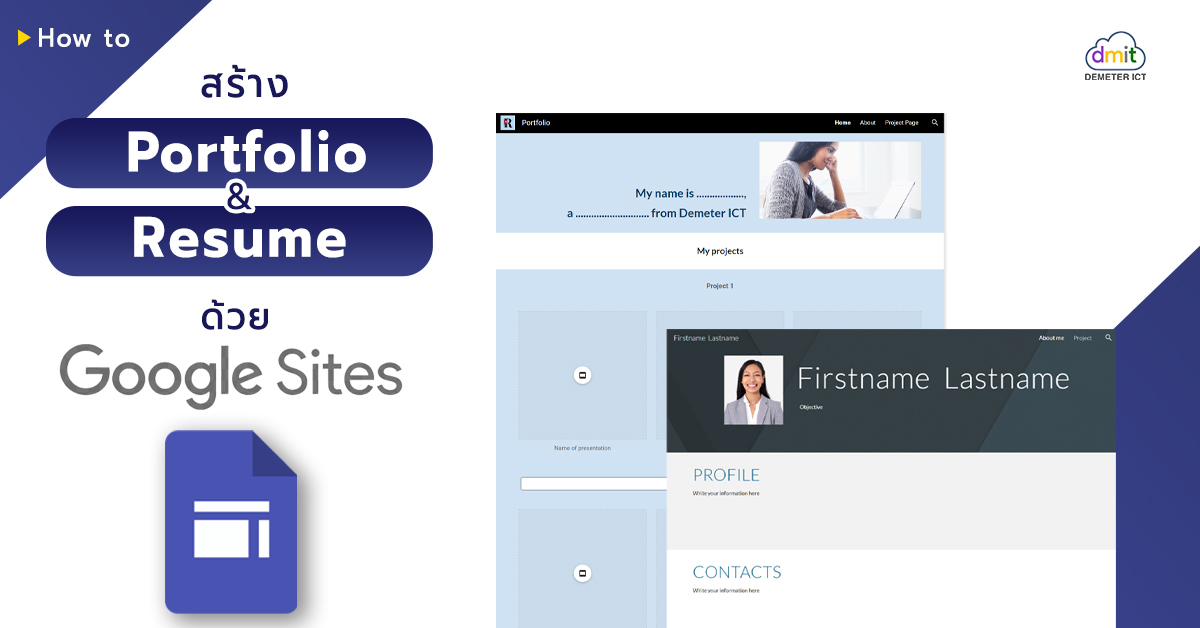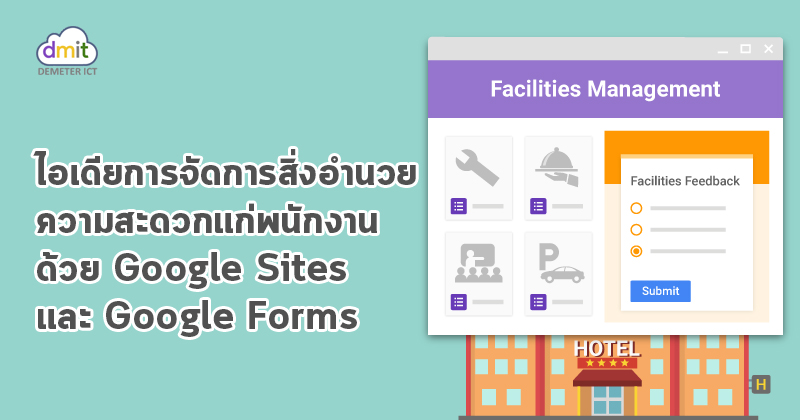Google Sites แอปพลิเคชันสร้างเว็บไซต์จาก Google Workspace ที่เพียงแค่คลิกก็สามารถสร้างหน้าเว็บไซต์ของตัวเองได้ ไม่ต้องเขียนโค้ดให้ยุ่งยาก ใคร ๆ ก็ทำได้! ซึ่ง Google Sites นั้นไม่ใช่เพียงแค่เครื่องมือที่เอาไว้สร้างเว็บไซต์อย่างเดียวเท่านั้น แต่คุณยังสามารถออกแบบให้ Google Sites เป็นแหล่งจัดเก็บหรือแหล่งรวบรวมลิงก์ผลงานให้อยู่ในรูปแบบที่สวยงามดั่งหน้าเว็บไซต์ได้เลย! โดยในวันนี้ Demeter ICT จะสอนทุกคนใช้งาน Google Sites เพื่อออกแบบ Portfolio & Resume ที่สามารถรวบรวมข้อมูลของคุณไว้ในที่เดียวได้อย่างง่าย ต้องทำอย่างไรบ้าง? ไปดูกัน! วิธีสร้าง Portfolio/ Resume ด้วย Google Sites 1. เปิดหน้า Google Sites 2. ไปที่ Template Gallery ที่ด้านบนขวา เลื่อนลงมาแล้วเลือก Portfolio ในหมวดหมู่ Personal 3. ก่อนที่จะเริ่มออกแบบหน้าเว็บ ให้คุณเลือกก่อนว่าคุณต้องการแท็บเมนูอยู่ด้านบนหรืออยู่ด้านหน้า โดยไปที่ Settings เลือก Navigation คลิก Mode 4. จากเมนู Setting หากคุณมี Google Analytic และต้องการให้เชื่อมต่อกับหน้าเว็บที่คุณกำลังสร้างนี้ ให้คลิกไปที่ Analytics ใส่ Measurement ID แล้วกดสวิตช์เปิดที่ด้านล่าง 5. เมื่อตั้งค่าเสร็จเรียบร้อยแล้ว คุณสามารถเริ่มใส่ข้อมูล รูปภาพ หรือไฟล์งานตามที่ Template แนะนำได้เลย หรือหากต้องการออกแบบเนื้อหาเอง เช่น ปุ่มลิงก์ไปยัง Facebook, LinkedIn, หรือ Email คุณสามารถไปที่เมนู Insert ที่ด้านขวาแล้วเลือกฟังก์ชันที่คุณต้องการ โดยมีตัวเลือกดังนี้ Button Table of Content Image Carousel YouTube Map Chart ...
Continue readingHow to สร้างเว็บด้วย Google Sites ใน 6 ขั้นตอน
How to สร้างเว็บด้วย Google Sites ใน 6 ขั้นตอน Google Sites หนึ่งในฟีเจอร์ของ Google Workspace ทำให้คุณสามารถสร้างเว็บไซต์ได้ด้วยตัวเอง ถึงแม้คุณจะไม่มีทักษะการเขียนโปรแกรมก็ตาม เพราะ Google Sites ช่วยให้ง่ายขึ้นด้วยการคลิก ลาก และวางเท่านั้น ไม่ว่าจะเป็นเว็บไซต์ธุรกิจ เว็บไซต์งานกิจกรรม ก็สามารถสร้างได้ง่ายๆเพียง 6 ขึ้นตอนต่อไปนี้ หมายเหตุ: ทำความรู้จักกับ Google Sites ได้ที่ สร้างเว็บไซต์ง่ายๆ ไม่ง้อโปรแกรมเมอร์ด้วย Google Sites 1. การสร้างเว็บไซต์ จากหน้าแรกของ Sites ให้คลิกสร้าง+ ที่ด้านบน หรือเลือกเทมเพลตโดยคลิก Template gallery (แกลเลอรีเทมเพลต) จาก Google ไดรฟ์ ให้คลิก New (ใหม่) > More (เพิ่มเติม) > Google Sites 2. การตั้งชื่อเว็บไซต์ Title site (ชื่อเอกสารของเว็บไซต์) ชื่อเอกสารของเว็บไซต์จะปรากฏให้คุณเห็นเท่านั้น และคุณไม่สามารถตั้งชื่อซ้ำกันได้ Site name (ชื่อเว็บไซต์) ชื่อเว็บไซต์จะปรากฏในส่วนหัวและในแถบชื่อหน้าต่างของเว็บหรืออุปกรณ์เคลื่อนที่หลังจากที่คุณเผยแพร่เว็บไซต์ เพื่อให้ชื่อเว็บไซต์ของคุณปรากฏคุณต้องมีหน้าเว็บ 2 หน้าขึ้นไป Page title (ชื่อหน้าเว็บ) แต่ละหน้าในเว็บไซต์จะมีชื่อซึ่งจะปรากฏที่ด้านบนของหน้าเว็บ และชื่อหน้าเว็บจะปรากฏในเมนูการนำทางด้วย 3. การเลือกเลย์เอาต์ สามารถเลือกได้โดยคลิก Layouts (เลย์เอาต์) ที่ด้านขวาตามรูปภาพ 4. การเลือกภาพพื้นหลัง ประเภทส่วนหัว และธีม เลือกรูปแบบให้กับเว็บไซต์ของคุณ โดยแต่ละธีมจะมีพื้นหลังที่กำหนดล่วงหน้า รูปแบบสี และการเลือกฟอนต์ คุณจะปรับเปลี่ยนแบบอักษร สี และพื้นหลังในภายหลังได้ และยังเปลี่ยนธีมได้ทุกเมื่อหลังจากสร้างเว็บไซต์แล้ว หากต้องการเปลี่ยนแปลง ให้คลิกเลิกทำหรือทำซ้ำ 4.1 เปลี่ยนภาพพื้นหลัง...
Continue readingสร้างเว็บไซต์ง่ายๆ ไม่ง้อโปรแกรมเมอร์ด้วย Google Sites
สร้างเว็บไซต์ง่ายๆ ไม่ง้อโปรแกรมเมอร์ด้วย Google Sites Google Sites คือ เครื่องมือสร้างเว็บไซต์โดยที่ไม่จำเป็นต้องมีทักษะการเขียนโปรแกรมหรือการออกแบบ ซึ่งเป็นแอปพลิเคชันหนึ่งในชุดการทำงานของ Google Workspace เช่นเดียวกับ Google Sheets, Docs, Drive, Keep, ฯลฯ Desktop view Tablet view Mobile view Google Sites จะช่วยให้การทำงานของทีมง่ายขึ้น โดยเข้าถึงเนื้อหาทั้งหมดจาก Google Workspace ไม่ว่าจะเป็นโฟลเดอร์ในไดรฟ์ เอกสาร หรือแม้แต่ปฏิทินที่ถูกแชร์มา เนื้อหาบนเว็บไซต์จะถูกปรับแต่งอัตโนมัติเพื่อให้เข้ากับมุมมองบนเดสก์ท็อป แท็บเล็ต และโทรศัพท์ คุณสามารถสร้างหรือแก้ไขเว็บไซต์ได้ง่ายมาก เพียงคลิก ลาก และวาง ทุกอย่างจะลงตัวในตำแหน่งที่ดีที่สุด ซึ่งใน Google Sites มีเลย์เอาต์ให้เลือกตามความเหมาะสมกับเนื้อหาง่ายต่อการย้าย ปรับขนาด หรือจัดเรียงใหม่อีกด้วย นอกจากนี้คุณสามารถทำงานร่วมกันกับทีมของคุณและดูการเปลี่ยนแปลงแก้ไขของกันและกันแบบเรียลไทม์ ผู้ใช้สามารถจัดการสิทธิ์การแชร์และความเป็นเจ้าของใน Google Sites ได้อย่างง่ายดายด้วยการคลิกเพียงไม่กี่ครั้ง เช่นเดียวกับใน Google Docs เนื้อหาที่ฝังไว้จะคงสิทธิ์เดิมไว้เพื่อป้องกันการแก้ไขจากผู้ที่ไม่เกี่ยวข้อง นอกจากนี้คุณยังสามารถเลือกที่จะจำกัดการเข้าถึงผ่านการตั้งค่าการแบ่งปันได้อีกด้วย นอกจากจะสร้างเว็บไซต์ได้ง่ายๆ ด้วยตัวเองแล้วคุณยังสามารถจดโดเมนใหม่กับ ดีมีเตอร์ ไอซีที ได้อีกด้วย หากคุณกำลังมองหาตัวช่วยในการทำงานร่วมกันให้ง่ายขึ้นด้วย Google Workspace นึกถึงเรา ดีมีเตอร์ ไอซีที อ่านบทความที่เกี่ยวข้องและน่าสนใจอื่นๆ Google Workspace เครื่องมือที่ตอบโจทย์การทำงานในยุค 2021 Google Workspace คืออะไร? ทำอะไรได้บ้าง รวมฟีเจอร์ใน Google Workspace ที่คุณห้ามพลาด...
Brainstorm อย่างไรให้ปิ๊งไอเดีย ด้วย G Suite
ใครทำงานแล้วต้องมีการแชร์ไอเดียระหว่างทีม หรือ ใครที่กำลังหาเครื่องมือที่ช่วยซัพพอร์ตการแชร์ไอเดียร่วมกันดีๆสักชิ้น วันนี้ Google G Suite มีไอเดียมาแชร์ให้ทุกๆท่าน บอกได้เลยว่า G Suite มีตัวช่วยมากมายที่ทำให้การ brainstorm ของคุณกับทีมเป็นไปได้อย่างราบรื่นไม่มีสะดุด และยิ่งช่วงนี้ที่หลายบริษัท ได้มีนโยบาย Work from Home บอกเลยว่า G Suite ช่วยการทำงานของคุณได้เยอะมาก เพราะแต่ละผลิตภัณฑ์ของ Google G Suite ได้รับการออกแบบเพื่อการทำงานร่วมกันอย่างมีประสิทธิภาพ สะดวกและรวดเร็ว brainstorm กับ Google G Suite เมื่อไหร่ ไอเดียพุ่งกระฉูดแน่นอน บทความนี้มีไอเดียดีๆถึง 9 เทคนิคด้วยกัน ที่ให้คุณได้เลือกหยิบใช้ได้ตามความต้องการและความเหมาะสมเลย 1. สร้าง email group สำหรับทีมให้ง่ายต่อการแชร์งานร่วมกัน หากต้องทำงานร่วมกันเป็นทีม แนะนำว่า ให้สร้าง email group และตั้งชื่อ email group นั้นไปเลย เพื่อให้ง่ายต่อการแชร์งานที่สะดวกและเร็วขึ้น ไม่ต้องมาคอยพิมพ์อีเมลทีละคนสองคน ป้องกันการตกหล่นอีกด้วย นอกจากนี้ให้ง่ายต่อการนัดหมายใน Calendar ด้วยเช่นกัน 2. เตรียมความพร้อมสมาชิกในทีมด้วยการประชุม การเลือกวันที่และเวลาประชุมที่ดี แน่นอนว่าต้องเป็นช่วงเวลาที่เหมาะสมสำหรับสมาชิกทีมทุกคน หากพูกถึงการนัดหมาย แน่นอนว่าเราสามารถใช้ Calendar เป็นตัวช่วยได้ดีทีเดียว โดยเฉพาะตรวจสอบช่วงเวลาว่างที่ตรงกันของสมาชิกในทีมได้ นอกจากนั้นยังสามารถแนบไฟล์ต่างๆที่เกี่ยวข้องกับการประชุมให้สมาชิกทุกคน preview ก่อนถึงวันเข้าประชุมได้อีกด้วย ดูเพิ่มเติม >> Google Calendar 3. ลงมือ brainstorm ในไฟล์เอกสารที่แชร์ร่วมกัน การ brainstorm ให้ง่ายขึ้นนั่นก็คือการแชร์ไอเดียในไฟล์เอกสารไฟล์เดียว อย่าง Google Docs ที่สามารถแชร์ให้สมาชิกในกรุ๊ปมาร่วมจุดประกายไอเดียกันได้ และ ไม่ว่าใครจะพิมพ์หรือแก้ไขข้อมูลใดๆ ทุกๆคนในกรุ๊ปอีเมลที่ถูกแชร์ Google Docs ไว้ ก็จะสามารถเห็นได้อย่าง Real-time แสดงความคิดเห็น feedback ก็ได้ จะคุย...
Continue readingภาพบรรยากาศภายในงาน G Suite Training for Smart Enterprise ครั้งที่7
เมื่อวันที่ 5 กรกฎาคม 2561 ที่ผ่านมา บริษัท ดีมีเตอร์ ไอซีที จำกัด ได้จัดงานอบรมการใช้งานอีเมลองค์กร G Suite ภายใต้หัวข้อ “G Suite Training for Smart Enterprise” ณ สำนักงานวิทยทรัพยากร จุฬาลงกรณ์มหาวิทยาลัย ซึ่งครั้งนี้เราได้จัดงานอบรมเป็นครั้งที่ 7 แล้วค่ะ ภายในงานมีการเผยเคล็ดลับการจัดการองค์กรยุคใหม่ให้เท่าทันเทคโนโลยี และการทำงานร่วมกันภายในองค์กรอย่างมีประสิทธิภาพ ด้วยเครื่องมือต่างๆ จาก G Suite แถมยังเผยเคล็ดลับการใช้งานแบบเจาะลึก และการนำไปประยุกต์ใช้ในองค์กรให้เกิดประสิทธิภาพสูงสุด อย่างเช่น ฟังก์ชันลับใน Gmail, Google Docs, Google Sheets และอื่นๆ อีกมากมายที่ไม่เคยเปิดเผยที่ไหนมาก่อน มีเฉพาะในงานนี้เท่านั้น พร้อม Workshop ให้ผู้เข้าร่วมทุกท่านได้ปฏิบัติไปพร้อมกันอีกด้วย บรรยายโดย คุณโป้ง ชนัส สาทรกิจ (Manager, Technical Consulting & Support Unit) ผู้เชี่ยวชาญของ ดีมีเตอร์ ไอซีที ของเรา ที่มีประสบการณ์กว่า 9 ปี และจัดอบรมการใช้งาน G Suite มาแล้วมากกว่า 100 คอร์ส ซึ่งมีผู้ให้ความสนใจลงทะเบียนเข้าร่วมงานนี้กันอย่างล้นหลามเลยทีเดียว ซึ่งบรรยากาศภายในงานเต็มไปด้วยความอบอุ่น เป็นกันเอง ผู้เข้าร่วมให้ความสนใจกันเป็นอย่างดี นอกจากจะได้รับความรู้ไปอย่างเต็มเปี่ยม ยังได้รับความสนุกสนานและของที่ระลึกมากมายกลับไปอีกด้วย สำหรับใครที่พลาดโอกาสครั้งนี้ก็อย่าเพิ่งน้อยใจไปนะคะ สามารถติดตามข่าวสารกิจกรรมครั้งต่อไปได้ที่ www.dmit.co.th แล้วพบกันครั้งหน้าค่ะ บริษัท ดีมีเตอร์ ไอซีที จำกัด ผู้ให้บริการ G Suite ในประเทศไทยอย่างเป็นทางการ (ตัวแทน Google ในประเทศไทยอย่างเป็นทางการ) สอบถามรายละเอียดเพิ่มเติมพร้อมราคา G Suite โปรโมชั่นพิเศษ โทร! 02-675-9371 092-262-6390 097-008-6314 (ฝ่ายขาย) support@dmit.co.th...
Continue readingบริหารจัดการสิ่งอำนวยความสะดวกแก่พนักงานด้วย G Suite
เมื่อฝ่ายสิ่งอำนวยความสะดวก หรือฝ่ายบริหารอาคารได้รับคำร้องจากพนักงาน จะช่วยให้ดำเนินการตามคำขออย่างไรให้รวดเร็ว? ลองสร้างและตั้งค่าเว็บไซต์ของบริษัทด้วยเครื่องมือจาก G Suite อย่าง Google Sites หรือเพิ่มหน้าเพจทีมสิ่งอำนวยความสะดวกไปยังเว็บไซต์ที่มีอยู่แล้ว ให้พนักงานสามารถกรอกแบบฟอร์มยื่นคำร้องผ่าน Google Forms ไม่ว่าจะเป็นรายงานการซ่อมบำรุงอาคาร หรือลานจอดรถ จองห้องประชุม หรือบริการจัดเลี้ยง ทีมงานอำนวยความสะดวกก็จะได้รับอีเมลแจ้งเตือน เพื่อดำเนินการตามคำร้องต่อไป BENEFITS แบบฟอร์มสำหรับคำขอบริการต่างๆ ที่เป็นส่วนกลางทำให้ง่ายต่อการอัปเดตอยู่เสมอ เพื่อให้มั่นใจว่าพนักงานใช้แบบฟอร์มที่ถูกต้อง พนักงานสามารถกรอกแบบฟอร์มยื่นคำร้องได้ทุกที่ ทุกเวลา และทุกอุปกรณ์ ไม่ว่าจะเป็นโทรศัพท์มือถือ หรือแล็บท็อป ไม่จำเป็นต้องมีโต๊ะที่ให้บริการโดยเฉพาะ หรือเอกสารที่เป็นกระดาษจำนวนมาก คำขอจะถูกประมวลผลเพื่อส่งมอบบริการที่มีประสิทธิภาพมากยิ่งขึ้น บริษัท ดีมีเตอร์ ไอซีที จำกัด ผู้ให้บริการ G Suite ในประเทศไทยอย่างเป็นทางการ(ตัวแทน Google ในประเทศไทยอย่างเป็นทางการ)สอบถามรายละเอียดเพิ่มเติมพร้อมราคา G Suite โปรโมชั่นพิเศษ โทร! 02-675-9371092-262-6390 (support)095-896-5507 (sale)support@dmit.co.thOfficial LINE: @dmit...
กำหนดความต้องการการผลิตให้กับซัพพลายเออร์
ลองให้ผู้จัดการฝ่ายการผลิตใช้เครื่องมือต่างๆจาก G Suite อย่าง Google Sites เป็นตัวกลางในการให้ข้อมูลเกี่ยวกับผลิตภัณฑ์ใหม่ๆ รวมถึงข้อกำหนดในการคาดการณ์และการจัดส่ง จัดเก็บและแบ่งปันใบเสนอราคา กำหนดการ ตารางเวลาการผลิต และข้อผูกมัดต่างๆ บน Google Drive เพื่อให้สมาชิกในทีมสามารถเข้าถึงและทำงานร่วมกันได้จากทุกที่ผ่านอุปกรณ์ใดก็ได้ นอกจากนี้ยังสามารถประชุมร่วมกับซัพพลายเออร์ด้วย Google Hangouts เพื่อประหยัดเวลา และสะดวกรวดเร็ว ลดข้อจำกัดด้านเวลาและสถานที่ได้เป็นอย่างดี BENEFITS ช่วยให้การสื่อสารกับซัพพลายเออร์เป็นไปอย่างราบรื่นมากขึ้น ส่งเสริมการตอบสนองต่อใบเสนอราคาได้เร็วขึ้น และช่วยควบคุมเวอร์ชันใบเสนอราคาไม่ให้ซับซ้อนได้ การประสานงาน และการทำงานร่วมกันกับทีมต่างๆ แบบเรียลไทม์จะเป็นเรื่องง่ายขึ้น รองรับด้านความรวดเร็ว และด้านคุณภาพ บริษัท ดีมีเตอร์ ไอซีที จำกัด ผู้ให้บริการ G Suite ในประเทศไทยอย่างเป็นทางการ(ตัวแทน Google ในประเทศไทยอย่างเป็นทางการ)สอบถามรายละเอียดเพิ่มเติมพร้อมราคา G Suite โปรโมชั่นพิเศษ โทร! 02-675-9371092-262-6390 (support)095-896-5507 (sale)support@dmit.co.thOfficial LINE: @dmit...